Üyelik Sitesi Nasıl Oluşturulur? (Yeni Başlayanlar İçin Kolay Kılavuz 2023)
Yayınlanan: 2023-10-02Üyelik web sitesinin nasıl oluşturulacağını merak mı ediyorsunuz? Peki, doğru yerdesiniz.
Üyelik web siteleri, çeşitli niş ve ilgi alanlarına hitap ederek dijital dünyada itici bir güç haline geldi. Üyelerinize değerli içerik ve benzersiz avantajlar sunmanıza olanak tanır.
Karşılığında sürekli gelir elde edeceksiniz! Ancak, üyelik web sitesi oluşturmak, özellikle de yeni başlayan biriyseniz, göz korkutucu olabilir.
Bu nedenle bu kılavuzda üyelik web sitesinin nasıl oluşturulacağı açıklanmaktadır. Ayrıca, başarılı olmanızı sağlayacak bilgiler, araçlar ve ipuçları da sağlıyoruz. O halde hiç vakit kaybetmeden dalmaya başlayalım!
Ne Tür Üyelik Web Sitesi Oluşturulmalı? (Popüler Fikirler + Örnekler)
Birincisi, üyelik web sitesi, üyelerine özel içerik sunan popüler bir niş web sitesidir. Bu özel içeriğe üyeleriniz yalnızca kaydolduktan veya ücret ödedikten sonra erişebilirler. Ancak web sitesinde herkesin kullanımına açık ücretsiz içerik de sağlayabilirsiniz.
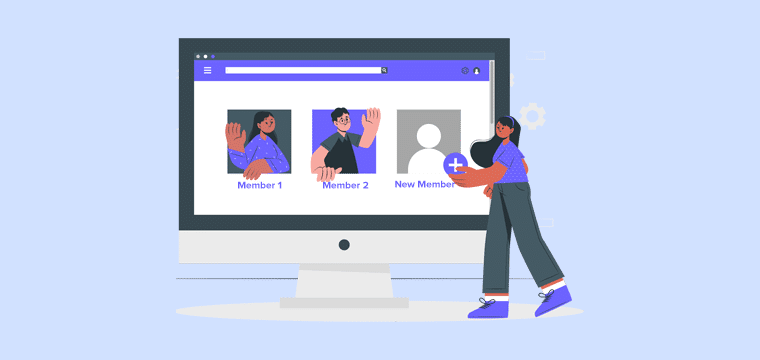
Oluşturmaya başlamadan önce ne tür bir üyelik web sitesi oluşturacağınıza karar vermelisiniz. Bunun için ünlü fikirleri ve örnekleri düşünün. Hiçbirini bilmiyor musun? Kurtarma için buradayız!
Göz önünde bulundurabileceğiniz örneklerle birlikte, bazı popüler üyelik web sitesi türleri şunlardır:
1. Çevrimiçi Kurs Üyelik Web Siteleri
Çevrimiçi kurs üyelik siteleri bir veya daha fazla konuda eğitim ve öğretim sunmaktadır. Bir eğitim enstitünüz veya işletmeniz varsa, bu siteyi öğrenciler ve profesyoneller için oluşturabilirsiniz. Uzmanlığa sahip bir birey olarak bile böyle bir üyelik web sitesi oluşturabilir ve çalıştırabilirsiniz.
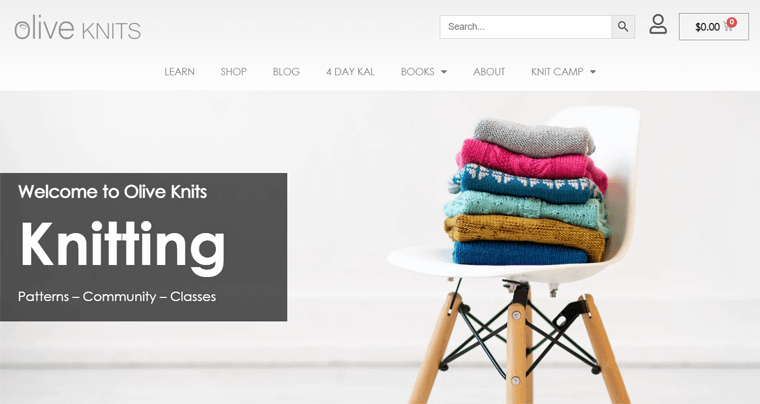
Çevrimiçi kurs üyeliği web sitesi oluşturmak için WordPress'te birçok LMS eklentisi (Öğrenim Yönetim Sistemi) bulunur. Bu eklentiler tüm üyelik ve çevrimiçi kurs fonksiyonlarına sahiptir.
Aşağıdaki tabloda bazı çevrimiçi kurs üyelik sitesi fikirleri ve örnekleri gösterilmektedir:
| Çevrimiçi Kurs Fikirleri | Tanım | Örnekler |
| Yaşam Becerileri Eğitimi | Temel yaşam becerilerini ve iş tüyolarını paylaşın. | Olive Knits, kazak örme için beceri ve kaynaklar sağlar. |
| Kodlama Kursları veya Eğitimi | Öğrencilere kodlamayı öğretin veya kodlama becerilerini geliştirin. | Skillcrush, gelecek vadeden ön uç geliştiriciler ve tasarımcılar için ücretsiz kodlama kampları ve ücretli kurslar sunuyor. |
| Pazarlama ve İşletme Eğitimi | İşletmelere ürünlerini pazarlamanın doğru yolunu öğretin. | Akıllı Pasif Gelir bağlı kuruluş pazarlaması, e-posta pazarlaması vb. konularda kurslar sunar. |
| Sağlık ve Fitness Kursu | Fitness planlarını, meditasyon kurslarını, yoga eğitimlerini vb. paylaşın. | Lasater Yoga, derslerinde meditatif ve yoga tekniklerine yer vermektedir. |
2. İçerik Kütüphanesi Üyelik Web Siteleri
Bir içerik kütüphanesi üyelik sitesi, abonelerine çeşitli ve özel içeriklerden oluşan değerli bir depo sunar. Dolayısıyla bloglar, videolar veya ses gibi içerikler sunabilirsiniz.
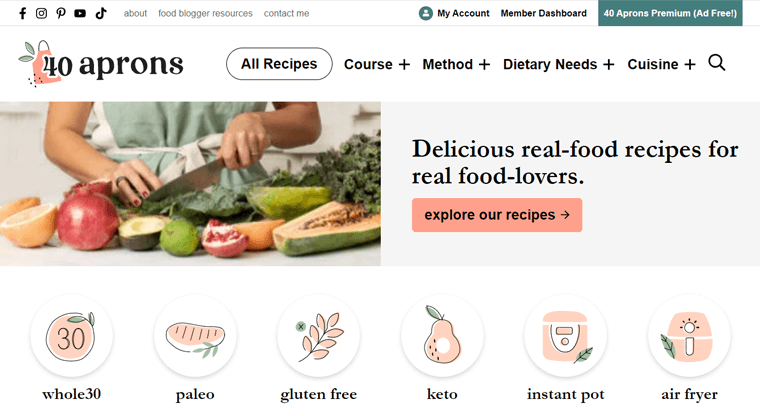
Üstelik ödeme yapan üyelere tam erişim verebilir veya bazı içerikleri ücretsiz olarak sağlayabilirsiniz. Çoğunlukla, bu tür web siteleri başlangıç planı üyelerine bir miktar içerik, en yüksek plan üyelerine ise tüm içeriği sağlar.
Aşağıdaki tabloda bazı içerik kitaplığı üyeliği web sitesi fikirleri ve oluşturulacak örnekler yer almaktadır:
| İçerik Kitaplığı Fikirleri | Tanım | Örnekler |
| Şablon ve Stok | Stok içeriği fotoğraflar, videolar, illüstrasyonlar, şablonlar vb. olabilir. | ThemeForest ücretsiz bir hesap oluşturmanıza olanak tanır. Ancak bir dizi premium tema içerir. |
| Tarif ve Pişirme | Benzersiz tariflerinizi, haftalık yemek planlarınızı, alışveriş listelerinizi ve kurslarınızı paylaşın. | 40 Aprons, birçok mutfak için diyet planları ve tarifler içeren bir yemek blogudur. |
3. Grup ve Topluluk Üyeliği Web Siteleri
Grup ve topluluk üyeliği web siteleri, üye ilişkilerini geliştirme konusunda mükemmeldir. Bu siteler sosyalleşme, bilgi paylaşımı ve sohbet etme özelliklerini içerir.
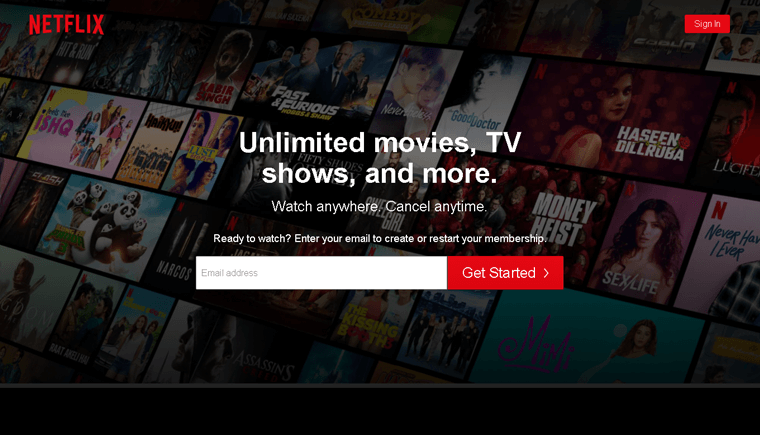
Böyle bir web sitesi oluşturmak için herhangi bir üyelik eklentisini seçebilir ve bunu bir forum eklentisiyle tamamlayabilirsiniz. WordPress siteleri için bbPress veya BuddyPress en iyi seçimler olabilir. Bir forum eklentisi kullanmak, topluluğunuzun bağlantı kurmasına, etkileşimde bulunmasına ve sohbetlere katılmasına olanak tanır.
Aşağıdakileri oluşturmak için bazı potansiyel grup ve topluluk üyeliği web sitesi fikirlerine ve örneklerine göz atın:
| Grup ve Topluluk Fikirleri | Tanım | Örnekler |
| Hayran ve Fandom | Ya ünlülerle ilgili haberleri paylaşın ya da sevilen sanatçıları destekleyin. | Patreon, dijital yaratıcıların çalışmaları aracılığıyla hayranlarıyla etkileşim kurması içindir. |
| Eğlence ve Video Yayını | Eğlence için video, müzik veya canlı etkinlikler yayınlayın. | Netflix premium şovları, belgeselleri ve filmleri yayınlıyor. |
Ayrıca en iyi WordPress topluluk eklentilerini ve en iyi topluluk temalarını bulun.
4. Seri İçerikli Üyelik Siteleri
Bir seri içerik üyeliği web sitesi sürekli olarak ilgili türlerden bir dizi içerik üretir. Bu siteyi insanların haberleri okumasına, dergileri görüntülemesine veya podcast'leri izlemesine olanak sağlamak için kullanabilirsiniz.
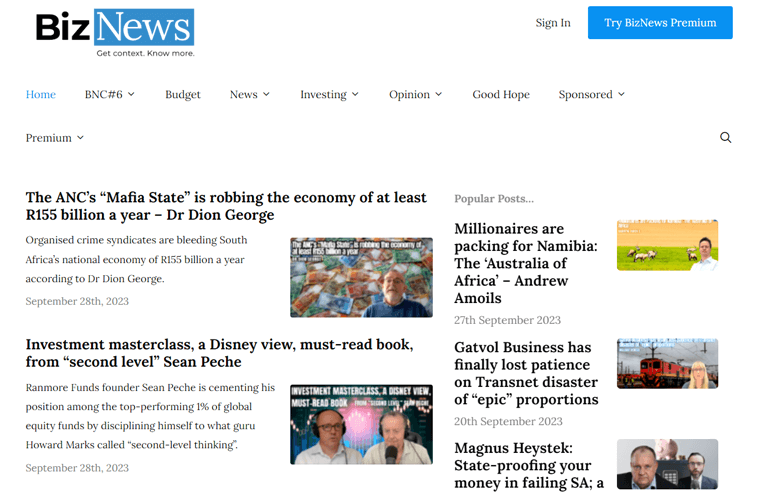
Dolayısıyla içeriği düzenli ve sıralı bir şekilde sunabiliyorsanız bu sizin için ideal seçim olabilir. Kuşkusuz bu siteler geniş bir okuyucu ve dinleyici kitlesinin ilgisini çekmektedir.
İlham almak ve oluşturmak için bazı seri içerik üyeliği web sitesi fikirleri ve örnekleri:
| Seri İçerik Fikirleri | Tanım | Örnekler |
| Haber ve Gazetecilik | Video dizileri, blog gönderileri, canlı yayınlar vb. aracılığıyla haber sağlayın. | BizNews sağlık, yatırım vb. konularda görüşleri, yönetim kurulu toplantılarını ve blogları paylaşıyor. |
| Dijital ses dosyası | İyi konuşanlar için en iyisidir. Özel röportajlar, canlı tartışmalar vb. ile ilgili olabilir. | Podcasters' Paradise, podcast oluşturma ve büyütme konusunda ücretsiz eğitimle birlikte premium podcast'leri paylaşıyor. |
Bu kılavuzdaki diğer tüm üyelik web sitesi fikirlerini öğrenin. Ayrıca buradaki en iyi üyelik web sitesi örneklerinden ilham alın!
Hangi Üyelik Modelini Kullanabilirsiniz?
Üyelik web sitesi için niş alanınıza karar verdikten sonra kendinize 2 soru sormalısınız:
- İçeriği nasıl sunacağım?
- Üyelere hangi erişim seviyelerini sunacağım?
Bu nedenle web siteniz için farklı üyelik modellerini belirlemelisiniz. Seçiminiz hedeflerinize ve sunduğunuz içerik veya hizmetlere bağlıdır.
Aslında bir üyelik sitesi için kullanabileceğiniz birçok üyelik modeli bulunmaktadır. Dolayısıyla bunları bilmek ve karar vermek zor olabilir.
Rehberliğiniz için bazı tanınmış üyelik modelleriyle ilgili önemli noktaları sunuyoruz. Onlara bir göz atın ve üyelik web sitesi modelinizi tanıyın. Hazırlan, git!
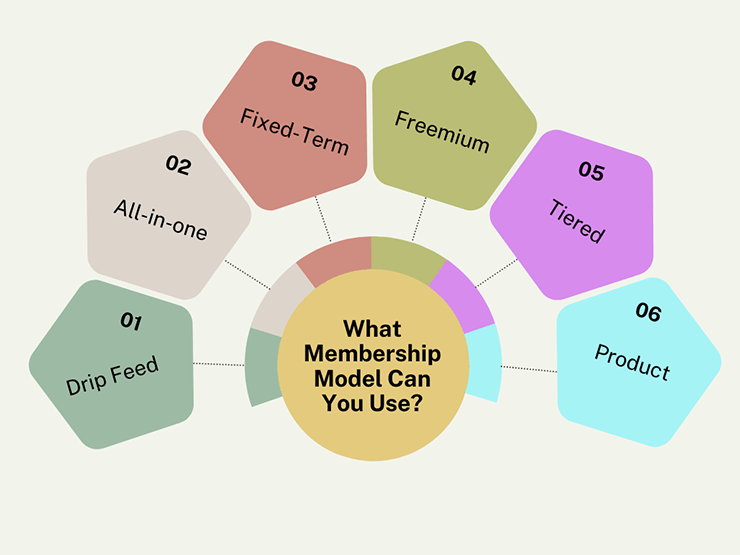
1. Damla Yem Üyeliği
- İçeriği kademeli olarak üyelere günlük, haftalık veya aylık olarak yayınlayın.
- Üyeler içeriği yönetilebilir bir hızda tüketebilir ve bir programa sadık kalabilir.
- Kullanıcıların ilgisini ve katılımını korur.
- Üyelik süresini uzatır.
Örneğin çevrimiçi kurs web siteniz bu modeli kullanabilir. Üyelerin bağlılığını sürdürmek ve içeriğin daha değerli algılanmasını sağlamak için malzemeleri aşamalı olarak yayınlayabilirsiniz.
2. Hepsi Bir Arada Üyelik
- Kayıt olduktan sonra tüm içeriğe anında erişim.
- İçerik yayınlarını sık sık planlamanıza gerek yok.
- Üyeler içeriği kendi hızlarında keşfedebilirler.
- Etkileşimi sürdürmek için aylık bonus içeriği sunabilirsiniz.
- Tüm üyeler aynı tutarı ödediğinden gelir artışı tahminini basitleştirir.
Örneğin eğitim web siteniz bu modeli kullanabilir. Web sitenizdeki üyelerinizin her ay tüm içeriğe erişmeleri için tek bir sabit ücret ödemesine izin verin.
3. Sabit Süreli Üyelik
- Önceden belirlenmiş ve otomatik bir son kullanma tarihi içerir.
- Süre, hizmete bağlı olarak aylardan yıllara kadar değişebilir.
- Belirli bir süre içinde beceri kazanmak isteyenler için idealdir.
- İhtiyaçlarınıza göre tam veya taksitli ödeme yapılabilir.
Örneğin , sağlık ve sağlıklı yaşam web siteniz 30 günlük bir vücut detoks programı sunabilir. Dolayısıyla böyle bir üyelik modeli spor salonları, yoga merkezleri, eğitim kurumları vb. için uygundur.
4. Ücretsiz Model
- Üyeliklerde ücretsiz ve premium seçeneklerin birleşimi.
- Ücretsiz plan bazı özelliklere erişim sağlar.
- Üyeler, premium aboneliği düşünmeden önce ücretsiz deneme sürümüyle başlayabilirler.
- Ücretsiz plan kullanıcıları premium plana yükseltme yapabilir.
- Premium plan kullanıcıları tam erişime ve ek avantajlara sahip olur.
Örneğin , çevrimiçi grafik tasarım aracınız insanların temel özelliklerini kullanmasına olanak tanır. Ancak ödeme yapıldıktan sonra daha iyi tasarım seçenekleri için gelişmiş özelliklere erişebilirler.
5. Kademeli Üyelik Modeli
- Birden fazla üyelik seviyesi sunar.
- Her seviyenin farklı bir fiyatı ve buna karşılık gelen avantajları vardır.
- Daha yüksek seviyeli üyeler, özel içerik ve ayrıcalıklara daha fazla erişimden yararlanır.
- Üyeler istekleri doğrultusunda planlarını yükseltebilirler.
Örneğin , dijital pazarlama topluluğu web siteniz bu modeli kullanabilir. Ücretsiz katman, giriş seviyesi kullanıcıların topluluk forumuna erişmesine olanak tanır. Farklı premium katmanlar Soru-Cevap oturumları, bire bir oturumlar, iş listeleri vb. gibi artan özellikler içerebilir.
6. Ürün Modeli
- Her türlü ürünün satış ve dağıtımına uygundur.
- Müşterilerin özel ve ayrıcalıklı teklifler ve indirimler sağlamak için üye olmasına izin verin.
- Aylık veya yıllık olarak yinelenen ücretler gerektiren bir ürün satmak.
- Geliri tahmin edebilir ve müşteri tutma oranını kolayca artırabilirsiniz.
Örneğin , müzik üyeliği web siteniz, üyelerin ödeme yaptıkları sürece şarkılarınızı dinlemesine izin verebilir. Ayrıca reklam destekli şarkılara erişim sağlayan ücretsiz bir katman da ekleyebilirsiniz.
Dolayısıyla bunlar bazı popüler üyelik modelleridir. Özetle bunlardan herhangi birini veya birkaçını siteniz için kullanırsınız. Buradaki eksiksiz kılavuzda diğer tüm üyelik modellerini bulabilirsiniz!
Sıfırdan Üyelik Sitesi Oluşturmak (6 Adımda)
Umarım web sitenizin nişini ve modelini seçmişsinizdir. Artık üyelik web sitenizi oluşturmaya başlayabilirsiniz. Ancak başlangıç için bazı güvenilir platformları da seçmelisiniz.
Merak etme! Sizin için bazı öneriler hazırladık. Bu nedenle, aşağıdaki adımları izleyin ve üyelik web sitenizi başlatın. Hadi gidelim!
1. Adım: Üyelik Web Sitesi Oluşturucusunu Seçin
Öncelikle üyelik web sitesi oluşturmanıza olanak tanıyan bir web sitesi oluşturucu seçmelisiniz. Tüm site oluşturucular bu niş için uygun değildir, bu nedenle aşağıdaki önerilerden birini seçin:
1. WordPress.org
WordPress, web'deki sitelerin %43'ünden fazlasını destekleyen 1 numaralı CMS'dir (İçerik Yönetim Sistemi). WordPress.org, WordPress CMS'nin açık kaynaklı ve ücretsiz olan 2 sürümünden biridir. Genel olarak, bu web sitesi oluşturucu, her tür web sitesini kolay ve hızlı bir şekilde oluşturmanıza olanak tanır.

Üyelik web siteniz için WordPress birçok WordPress üyelik eklentisi içerir. Bunun da ötesinde, ön uç için çeşitli WordPress üyelik temaları da bulacaksınız.
Ayrıca WordPress.org kendi kendini barındıran bir platformdur. Yani, web siteniz için kendiniz bir web barındırma planı ve alan adı satın almanız gerekir.
Özellikler
- Siteye istediğiniz herhangi bir özelliği eklemenizi sağlayan neredeyse 60.000 ücretsiz eklenti içerir.
- Çeşitli site türleri için 11.000'den fazla ücretsiz tema ve daha fazla premium tema sunar.
- Site oluşturmak için sürükle ve bırak işlevine sahip, yeni başlayanlara uygun bir arayüz sunar.
- Web sitenizin bölümlerini kolayca oluşturmak için çok çeşitli desenlerden oluşur.
- Çevrimiçi görünürlük için güçlü SEO eklentileriyle (Arama Motoru Optimizasyonu) birlikte gelir.
WordPress.com ile WordPress.org arasındaki 2 sürüm arasındaki farkları burada keşfedin.
Fiyatlandırma
Daha önce de söylediğimiz gibi WordPress.org ücretsiz ve açık kaynaklı bir platformdur. Basitçe söylemek gerekirse, yazılımı ücretsiz olarak indirebilir ve sitenizi oluşturmaya başlayabilirsiniz.
Ancak web sitesini çevrimiçi olarak kullanılabilir hale getirmek için web barındırma özellikleriyle birlikte gelmez. Bu nedenle herhangi bir sağlayıcıdan bir barındırma planı ve alan adı satın almanız gerekir.
Şüphesiz ikisini de aynı platformdan almanız idealdir. Örneğin Hostinger, 1 yıllık ücretsiz alan adı ile ayda 2,99 ABD Doları tutarında bir WordPress barındırma planı sunuyor.
Fiyatın, kullandığınız ücretsiz veya premium eklentilere ve temalara göre değiştiğini belirtmeden geçmeyelim.
2. Web akışı
Webflow, bulut tabanlı, barındırılan bir web sitesi oluşturucusudur. Yani, barındırma altyapısını bulma ve yönetme konusunda endişelenmeden sitenizi tasarlayabilir, oluşturabilir ve yayına alabilirsiniz.
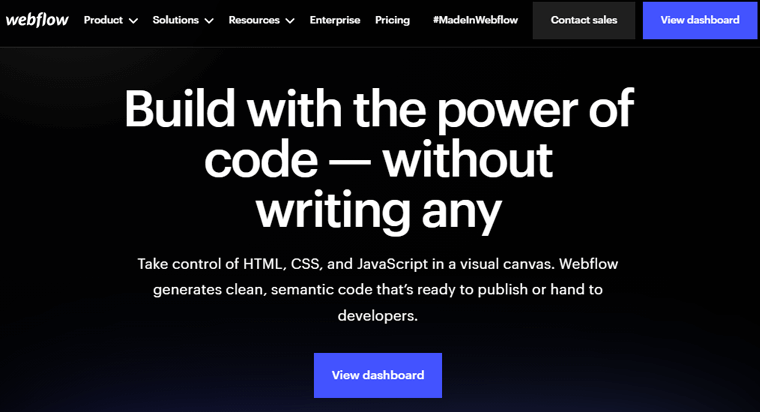
Ayrıca, çeşitli web sitesi nişleri için 500'den fazla ücretsiz ve ücretli Web akışı şablonu sunar. Bunların arasında yalnızca üyelik siteniz için çeşitli şablonlar bulacaksınız. Ayrıca web sitenizin her sayfasını istediğiniz gibi özelleştirebilir ve stillendirebilirsiniz.
Özellikler
- Herkes web sitesi oluşturma sürecine kodlama yapmadan başlayabilecek kadar kolaydır.
- Web sitenizin SEO'sunu geliştirmek için esnek içerik yönetimi araçları ve ince ayarlı kontroller içerir.
- Üyelik sitenizin yeteneklerini genişletmek için popüler platformlarla bütünleşir.
- Web sitesi projelerinizde ekip üyelerinizle işbirliği yapmanızı sağlar.
- Etkileşimli bir web sitesi geliştirmek için ihtiyacınız olan her şeyi içerir. Bunlar açılır pencereler, kaydırıcılar, animasyonlar vb. olabilir.
Fiyatlandırma
Webflow, hem ücretsiz hem de premium planlara sahip, ücretsiz bir web sitesi oluşturucusudur. Starter adı verilen ücretsiz plan 50 CMS öğesi içerir, 50 form gönderimini, 1 GB bant genişliğini ve webflow.io alanını destekler.
Üyelik web siteniz için aşağıdaki Genel planlardan birini kullanabilirsiniz:
- Temel: Aylık 18 ABD Doları aylık fatura, aylık 14 ABD Doları yıllık fatura, 500 aylık form gönderimi, özel alan adı, 50 GB bant genişliği ve tüm ücretsiz özellikler.
- CMS: Aylık 29 ABD Doları aylık fatura, aylık 23 ABD Doları yıllık fatura, 3 içerik düzenleyici, Temel plan özellikleri, 2000 CMS öğesi vb.
- Ticari: Aylık 49 ABD doları, yıllık olarak ayda 39 ABD doları faturalandırılır, form dosyası yükleme, CMS planı özellikleri, hızlandırılmış hız vb.
- Kurumsal: Kurumsal düzeyde güvenlik ve özel özelliklerden yararlanmak için satış ekibiyle iletişime geçin.
Webflow'un ne olduğuna ilişkin kılavuzumuzda bu konuda daha fazla bilgi edinin. Kafanız karıştıysa WordPress ile Webflow arasındaki farkları öğrenin. Daha iyi bir platform için en iyi Webflow alternatiflerine göz atın!
3. Wix'in
Üyelik siteleri için bir diğer hızlı ve kullanımı kolay web sitesi oluşturucu Wix'tir. Profesyonel bir web sitesi oluşturmak için sürükle ve bırak işlevini isteyen yeni başlayanlar için mükemmeldir.
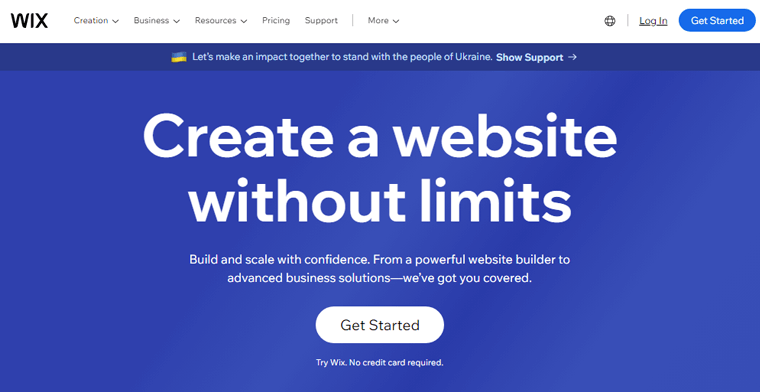
Ayrıca Wix, üyelik web siteniz için birçok özelleştirilebilir şablon sağlar. Ancak verilen seçenekler arasından doğru şablonu seçtiğinizden emin olun. Çünkü siteniz yayına girdikten sonra şablonu değiştirmek zordur.
Özellikler
- Bir barındırma platformu bulmanız gerekmeyen, tamamen barındırılan bir platform.
- Alan adınızı premium planla bağlayabilirsiniz. Ücretsiz plan web sitenize siteniz.wixsite.com gibi bir alan adı verir.
- Ek web sitesi özellikleri eklemek için 250'den fazla ücretsiz ve ücretli uygulama içerir.
- Yerleşik bir SEO araç seti, web sitenizin arama motoru sonuçlarında daha iyi sıralanmasını sağlar.
- SSL (Güvenli Soket Katmanı), site güvenliği izleme vb. güvenlik özelliklerine sahiptir.
Fiyatlandırma
Wix aynı zamanda ücretsiz bir web sitesi oluşturucusudur. Basitçe söylemek gerekirse, hem ücretsiz hem de premium planları var. Bu da Web Sitesi Planları, İş ve e-Ticaret planları ve Kurumsal planlar gibi çeşitli kategorilere girer.
Bunların arasında çevrimiçi ödemeleri kabul eden ve üyelik gerektiren işletmeler için ideal olan İşletme ve e-Ticaret planlarını tercih edebilirsiniz. Aralarından seçim yapabileceğiniz premium planlar şunlardır:
- Temel: Aylık 17 ABD doları, yinelenen ödemeler, müşteri hesapları, özel alan adı vb.
- Sınırsız: Ayda 25 ABD doları, Temel plan özellikleri, 35 GB depolama alanı, abonelikler vb.
- VIP: Ayda 35 ABD doları, Sınırsız plan özellikleri, özelleştirilmiş raporlar, öncelikli destek, sınırsız dropshipping ve daha fazlası.
WordPress ve Wix arasında kafanız mı karıştı? Bu karşılaştırma blogunda aralarındaki farkları öğrenin.
Tavsiyemiz – WordPress.org

Bu üyelik web sitesi oluşturucularını karşılaştırırken WordPress.org en çok öne çıktı. Bu yüzden WordPress kullanmanızı öneririz. İşte haklı çıkarmak için bir sürü neden:
- Sürükle ve bırak işleviyle kullanıcı dostu bir arayüz sağlar.
- Nispeten daha güçlü üyelik temaları ve eklentileri içerir.
- Nispeten, istediğiniz herhangi bir işlevi eklemenize izin veren birkaç ücretsiz eklenti içerir.
- Uygun fiyatlı ancak güvenilir bir barındırma platformunu kendi başınıza seçmenizi sağlar.
Bu nedenle diğer adımlarımızda WordPress'i kullanacağız. Aynısını yapsanız da yapmasanız da, aşağıdaki adımları izleyin çünkü bu adımlar üyelik siteniz için de aynı derecede faydalıdır.
Adım 2: Bir Alan Adı ve Web Barındırma Seçin
Bundan sonra üyelik web siteniz için bir alan adı kaydetmeniz gerekir. Ve WordPress söz konusu olduğunda bir web barındırma planı da satın alın.
Şimdi bir alan adı ve web barındırma planı yapılandırma sürecine bakalım. İşte başlıyoruz!
Adım i: Üyelik Siteniz için bir Alan Adı Kaydedin
Alan adı, üyelik web sitenizin markanızı belirten adresidir. Ziyaretçiler arama motorlarında kullandığında sitenizi açar.
Örneğin ' sitesaga.com ' blog web sitemizin alan adıdır.

Öncelikle alan adı oluşturucuları kullanarak benzersiz bir alan adı seçin. Buna karar verdikten sonra kullanılabilirliğini kontrol edin ve bir alan adı kayıt kuruluşuna kaydedin. Bunun için en iyi alan adı kayıt şirketlerinden birini kullanabilirsiniz.
Ne oldu? Hosting sağlayıcınızdan domain kayıt hizmeti alabilirsiniz. Peki neden bunları ayrı ayrı alıyorsunuz?
Adım ii: Üyelik Siteniz için bir Web Barındırma Planı satın alın
Bir web barındırma sağlayıcısı, web'e bağlı üyelik sitesi dosyalarınızı depolamanız için size bir sunucu verir. Bu, özel içeriğinizin dünya çapındaki üyeler tarafından erişilebilir olmasını sağlar.
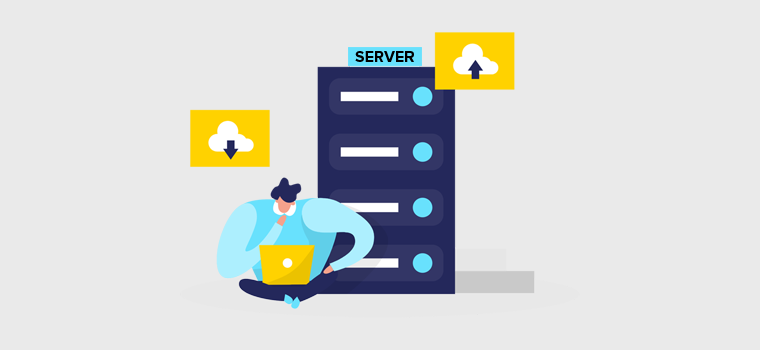
WordPress.org gibi kendi kendini barındıran bir platform kullanıyorsanız bir web barındırma planı satın almanız gerekir. Bunun için bir web barındırma sağlayıcısını nasıl seçeceğinizi öğrenebilirsiniz. Daha sonra mevcut en iyi web barındırma hizmetlerinden birini seçin.
WordPress üyeliği web siteleri için popüler WordPress barındırma hizmetlerinden birini doğrudan alabilirsiniz. Bu ana bilgisayarlar WordPress CMS işlevlerini önceden yapılandırmıştır.
Uzun bir liste arasında Hostinger, Kinsta, Cloudways vb. sağlayıcıları gerçekten öneriyoruz. Bu hizmetlerin çoğu inanılmaz barındırma çözümleri ve alan adı kaydı sunuyor. Örneğin Hostinger planlarında 1 yıllık ücretsiz bir alan adı da bulunmaktadır.
Kılavuzlarımızdan bu hizmetler hakkında bilgi edinin ve bir planın nasıl satın alınacağını ve yapılandırılacağını öğrenin. Hostinger incelememiz ve Kinsta incelememiz var.
Dolayısıyla bir ana bilgisayar seçebilir, uygun fiyatlandırma planını seçebilir ve satın alabilirsiniz. Örneğin Hostinger, WordPress barındırma için en iyi seçeneklerden biridir. Barındırma planının başlangıç fiyatı aylık 2,99$' dır.
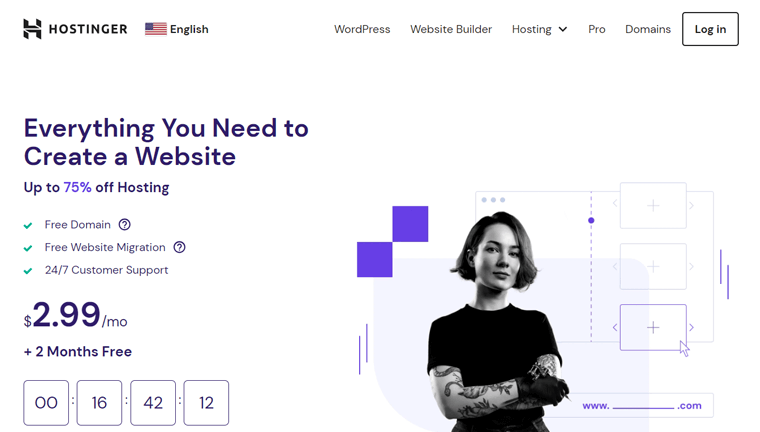
Adım iii: Web Barındırma Çözümünüzü Yapılandırın
Şimdi Hostinger kullanarak bir barındırma planının nasıl yapılandırılacağını öğrenelim. Benzer şekilde herhangi bir sağlayıcıyla barındırma planınızı oluşturabilirsiniz.
Öncelikle Hostinger web sitesini ziyaret edin ve navigasyonda ' WordPress ' seçeneğine gidin. Orada çeşitli fiyatlandırma seçeneklerini bulabilirsiniz. Şimdi size en uygun plan için 'Sepete Ekle' butonuna basın.
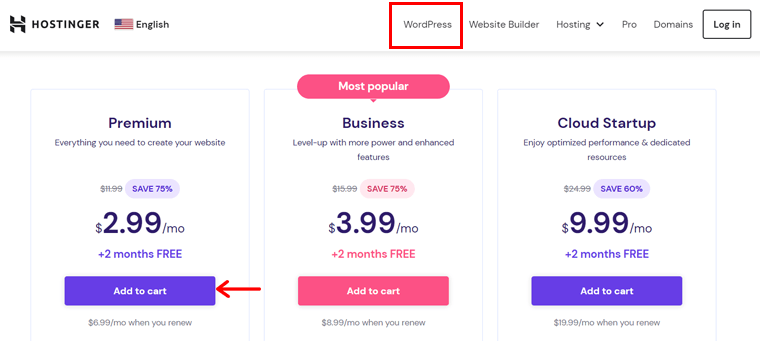
Artık dönemi seçmeniz gereken sepet sayfasına yönlendirileceksiniz. Daha sonra bir Hostinger hesabı oluşturun. Daha sonra, belirli bir ödeme yöntemini seçtikten sonra ödeme bilgilerini girin ve ' Güvenli Ödemeyi Gönder ' düğmesine basın.
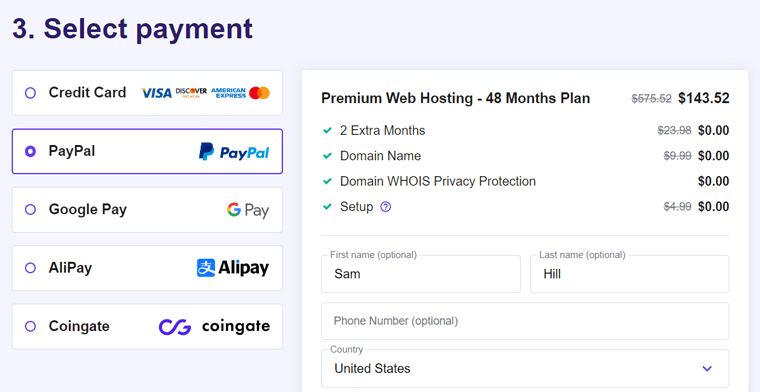
Bunu takiben hesabınızı açın ve barındırma planını yapılandırın. Orada üyelik işiniz için yeni bir web sitesi ekleyin. Bunu yaparken alan adınızı talep etmelisiniz. Hostinger'ın ücretsiz alan adı veya mevcut herhangi bir alan adı olabilir.
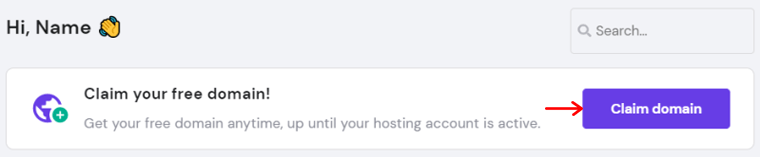
Tebrikler! Bu sayede web hosting ortamınız ve alan adınız kullanıma hazır hale gelir. Ayrıntılar için Hostinger inceleme kılavuzundan yardım alabilirsiniz.
Daha fazla vakit kaybetmeden Hostinger panelinizde ' Web Siteleri ' menüsünü açın. Burada üyelik sitenizdeki ' Yönetici Paneli ' seçeneğini tıklayın.
Artık web sitenizi oluşturmaya başlamak için WordPress kontrol paneline giriş yapabilirsiniz. Bundan sonra yapacağımız şey bu!
Adım 3: Uygun Bir Üyelik Eklentisi Seçin
İşiniz bittiğinde web siteniz için bir WordPress üyelik eklentisi seçebilirsiniz. WordPress çekirdeğinde üyelik işlevi yoktur, bu nedenle bir eklenti kullanarak bunu elde edebilirsiniz.
Aslında aralarından seçim yapabileceğiniz birkaç WordPress üyelik eklentisi bulacaksınız. Büyük bir bütçeniz yoksa ücretsiz WordPress üyelik eklentilerinden birini kullanabilirsiniz.
Doğru kararı vermek için WordPress eklentisinin nasıl seçileceğine ilişkin kılavuzumuzu okuyun.
Seçimimizi bilmek ister misin? O halde, önerdiğimiz üyelik eklentilerinin bir listesini burada bulabilirsiniz:
1. Üye Basın
MemberPress, binlerce yaratıcı arasında popüler olan, hepsi bir arada bir WordPress üyelik eklentisidir. Web sitenizde üyelikleri kolayca oluşturmak, yönetmek ve takip etmek için kullanabilirsiniz. Ayrıca hiç tereddüt etmeden istediğiniz kadar sayfa, kategori, gönderi ve yayın ekleyin.

Şaşırtıcı bir şekilde, bu eklenti, sürükle ve bırak işlevine sahip yerleşik bir LMS oluşturucuya sahiptir. Böylece web sitenizde dersler, testler vb. çevrimiçi kurs materyalleri oluşturabilir ve yönetebilirsiniz. Gerçekten de, üyelik sunmanın birleşimi ile.
Özellikler
- Apple Pay'i kabul etme, kredi kartları vb. gibi ödeme ağ geçitlerini destekler.
- Özel kuponlar oluşturarak müşteri çekin ve daha fazla satış yapın.
- Bağlı kuruluş pazarlaması gerçekleştirmek ve daha fazla kazanmak için bağlı kuruluş eklentisi işlevselliğini içerir.
- Çekici fiyatlandırma sayfası şablonları içerir. Ayrıca WordPress temalarıyla da entegre olur.
- Saati ve içerik erişiminin sona erme tarihini yapılandırdıktan sonra içeriği damlatmanıza olanak tanır.
Fiyatlandırma
MemberPress premium bir WordPress eklentisidir. Yani, aşağıdaki MemberPress fiyat seçenekleri arasından bir plan satın almanız gerekir:
- Temel: Yıllık 179,5 ABD doları, 1 web sitesi, sınırsız üye ve kurs, e-posta otomasyonu, kupon kodları vb.
- Artı: Yıllık 299,5 ABD doları, 2 site, Temel plan özellikleri, sınırsız testler ve sertifikalar, gelişmiş özelleştirme ve daha fazlası.
- Pro: Yıllık 399,5 ABD doları, 5 web sitesi, tüm Plus plan özellikleri, kurumsal hesap satışı, hediye üyelikler vb.
MemberPress hakkında detaylı bilgi edinmek ister misiniz? Ardından MemberPress inceleme makalemize göz atın. Ayrıca diğer rakipleri bulmak için en iyi MemberPress alternatiflerini öğrenin.
2. Ücretli Üyelikler Profesyonel
Ücretsiz bir WordPress üyelik eklentisi mi istiyorsunuz? Cevabınız evet ise Ücretli Üyelikler Pro (PMPro) sizin için uygun olabilir!
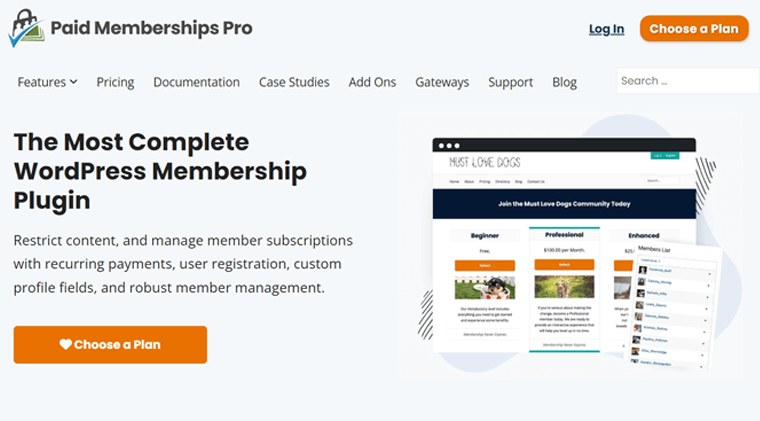
PMPro, kurslar, koçluk, podcast'ler veya haberlerle ilgili olsun, herhangi bir üyelik web sitesi oluşturmanıza olanak tanır. Çünkü bu web sitelerini başlatmak, yönetmek ve büyütmek için birçok araca sahip olacaksınız.
Ek olarak, yazı türleri, tek sayfalar, bloklar ve kategoriler gibi web sitenizin içeriğini de kısıtlayabilirsiniz. Konuk üyeler bunlara erişmeye çalışırsa sitenizde özel bir mesaj gösterilir. Bu onları üye olmaya ve değerli içeriğinizi görmeye teşvik eder.

Özellikler
- Farklı fiyatlandırma ve değerli içerikle sınırsız üyelik seviyeleri ekleyin.
- Ücretsiz, yinelenen abonelikler, tek seferlik vb. gibi farklı fiyatlandırma düzeylerini destekler.
- Üyelik düzeyine ve zamana göre filtrelerle satış ve gelir raporlarını gösterir.
- Kullanıcıların üyelere göz atması ve arama yapması için profiller ve dizinler oluşturabilirsiniz.
- İndirimler, hediyeler, indirimler ve davet kodları gibi dönüştürme özelliklerini içerir.
Fiyatlandırma
Adına rağmen, Ücretli Üyelikler Pro, hem ücretsiz hem de ücretli fiyatlandırma planlarına sahip ücretsiz bir WordPress eklentisidir. Böylece ücretsiz PMPro eklentisini WordPress.org eklenti deposundan indirebilirsiniz. Ayrıca kontrol panelinden eklenti kurulumu da mümkündür.
Ayrıca PMPro, çeşitli ücretsiz ve premium PMPro eklentileriyle birlikte gelir. Premium eklentilerden oluşan bir paket almak için aşağıdaki PMPro premium planlarından birini satın alabilirsiniz:
- Standart: Yıllık 247 ABD doları, 1 web sitesi, 20 Standart eklenti, üyelik kartları vb.
- Artı: Yıllık 397 ABD doları, 2 web sitesi, Standart plan özellikleri, 29 Plus eklenti ve daha fazlası.
- Kurumsal: Yılda 5000 ABD doları, 50'den fazla site, Artı plan özellikleri, performans ölçeklendirme vb.
Ücretli Üyelikler Pro incelememizin tamamında bu eklenti hakkında daha fazla bilgi edinin.
3.ARÜyesi
ARMember, tam teşekküllü bir site oluşturmak ve yönetmek için başka bir güçlü WordPress eklentisidir. Genel olarak abonelikler, çevrimiçi kurslar, kurumsal eğitim, dijital mağazalar vb. üyelik siteleri için idealdir.
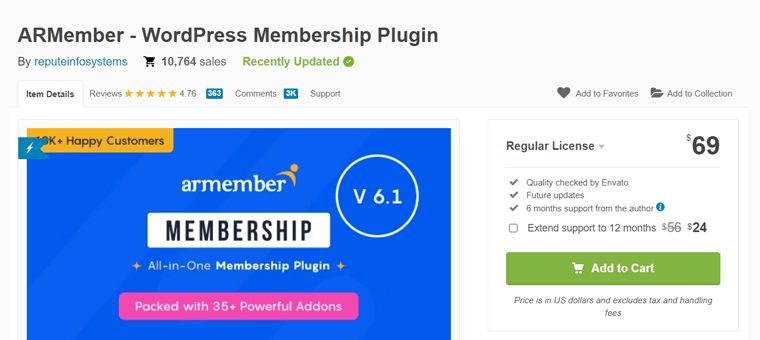
Ayrıca müşterilerinizin bir form aracılığıyla kaydolmasını ve çeşitli ödeme yöntemleriyle ödeme yapmasını sağlayabilirsiniz. Ayrıca içerik kısıtlaması da çok kolaydır. Kullanıcılara satın aldıkları üyelik düzeyine göre erişim verebilirsiniz.
Özellikler
- İçerik damlama işlevini etkinleştirmek için ücretsiz ve premium eklentiler sunar.
- Her üyelik seviyesinin fiyatlandırma yapısını ayrı ayrı tasarlamanıza olanak tanır.
- Kayıt, giriş, şifre değişikliği vb. için formlar oluşturabilirsiniz.
- Her şeyi entegre eden ve tek bir kısa kod veren güvenilir bir kurulum sihirbazı sunar.
- Üyelerin biyografi, fotoğraf vb. göstermesi için herkese açık profil şablonları mevcuttur.
- Kaba kuvvet giriş koruması, giriş sayfasını gizleme ve daha fazlası gibi güvenlik özellikleri.
Fiyatlandırma
ARMember, WordPress için bir başka ücretsiz üyelik eklentisidir. Basitçe söylemek gerekirse, ücretsiz planını WordPress kontrol panelinizden yükleyebilirsiniz. Başka bir yol da onu önce WordPress.org eklenti dizininden indirmektir.
Ücretsiz özellikler yeterli değilse premium planını satın alın. Pro sürümünü CodeCanyon pazarından satın alabilirsiniz. Normal bir lisansın maliyeti 69 dolar . Bu, gelecekteki güncellemeler ve 6 aylık destekle birlikte gelir. 12 aylık desteğin maliyeti 24 dolar daha fazladır.
Bu eklenti hakkında her şeyi ARMember'in ayrıntılı incelememizde bulabilirsiniz.
Tavsiyemiz – MemberPress

Yukarıda belirtilen üyelik eklentileri arasında MemberPress'i kullanmanızı öneririz. Nedenini bilmek ister misin? Aşağıdaki nedenleri bilin:
- Diğer WordPress eklentileri ve 3. taraf araçlarla sorunsuz bir şekilde bütünleşir .
- Satın alma tarihinden itibaren 14 gün içinde %100 risksiz para iade garantisi politikasını içerir.
- Öğretmenlerin, antrenörlerin, çevrimiçi mağazaların, tasarımcıların ve daha fazlasının üyelik siteleri için idealdir.
- Özelleştirilebilir üyelik seviyeleri, kuponlar, içerik damlaları vb. oluşturmanıza olanak tanır.
- Yeni başlayanlar için uygun bir sürükle ve bırak kurs oluşturucu içerir.
- İyi müşteri desteği ve kaynakları sağlar.
Ancak MemberPress'in premium bir eklenti olduğunu unutmayın. Dolayısıyla seçim iş gereksinimlerinize ve bütçenize bağlıdır.
Şimdilik adımlarda ilerlemek için MemberPress'i kullanacağız. Üyelik web sitesi oluşturmayla ilgili adımları öğrenmek için yine de bunlara göz atabilirsiniz.
Not:
Şimdiye kadar, oluşturduğunuz üyelik web sitesinin türünden emin olmalısınız. Bizim durumumuzda haber sunan bir Seri İçerik Üyelik Web Sitesine gidiyoruz.
Daha önce bahsettiğimiz seri içerikli siteler arasında BizNews'i referans alıyoruz. Buna göre, farklı bir tür olan Gym haberleri için böyle bir haber sitesinin nasıl oluşturulacağını öğrenelim.
Adım 4: Bir WordPress Üyelik Teması Kurun
Bunu takiben üyelik eklentisiyle uyumlu bir üyelik teması seçmelisiniz. Daha sonra bu temayı kontrol paneline ekleyin.
Bir WordPress teması, güzel bir web sitesi tasarımına sahip olmanızı sağlar. Şaşırtıcı bir şekilde, WordPress tema deposunda birçok ücretsiz tema ve şablon bulunur. Ayrıca ThemeForest gibi pazarlarda gelişmiş seçenekler bulabilirsiniz.
İşte aralarından seçim yapabileceğiniz en iyi WordPress üyelik temalarının bir listesi. WordPress tema kılavuzunu nasıl seçeceğinizi okuyarak işinizi kolaylaştırın!
Bunlar arasında güçlü tema olan Neve'yi kullanmanızı öneririz. Neden? Nedenlerini burada bulabilirsiniz:
- Hem ücretsiz hem de premium planları olan ücretsiz bir WordPress temasıdır.
- Üyelik web siteniz için çeşitli şablonlar sunar.
- AMP uyumlu (Hızlandırılmış Mobil Sayfalar), sitenizin mobil cihazlarda sorunsuz çalışmasını sağlar.
- Elementor, Brizy, Divi vb. gibi tüm önemli sayfa oluşturucu eklentilerini destekler.
- Üyelik web sitesi oluşturmaya uygun, hafif , hızlı , temiz ve modern bir tema.
- Kullanmayı bırakmak isterseniz 30 günlük para iade garantisi politikası vardır.
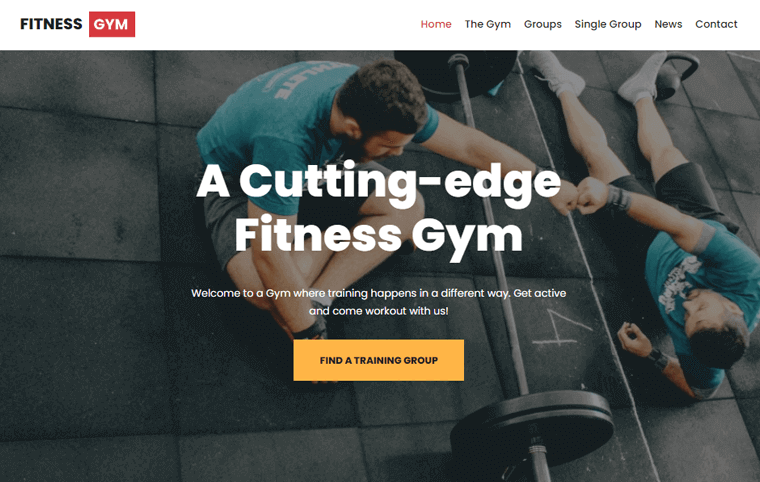
Bu inceleme makalesinden Neve teması hakkında her şeyi öğrenin!
Adım i: Bir WordPress Temasını Kurun ve Etkinleştirin
Temanıza karar verdikten sonra web sitenize kurun ve etkinleştirin. İşlemi Neve kullanarak gerçekleştirelim.
Öncelikle WordPress yönetici alanınızı açın ve ‘ Görünüm > Temalar ’ menüsüne gidin. Orada 'Neve' temasını arayın ve bulduğunuzda 'Yükle' düğmesine tıklayın.
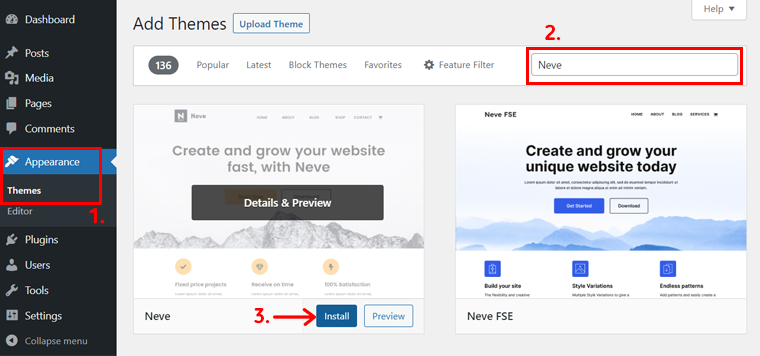
Daha sonra kurulu ücretsiz temayı etkinleştirmek için 'Etkinleştir' düğmesine basın.
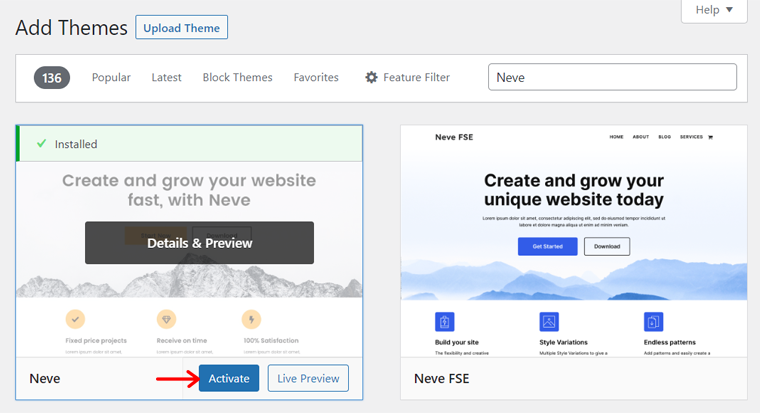
Premium bir tema kullanmak istiyorsanız buradan temanın nasıl kurulacağına ilişkin kılavuzumuzu okuyun.
Adım ii: Üyelik Şablonu ekleyin
Kontrol panelinizdeki menü öğelerinden biri olarak 'Neve'yi bulduğunuzda ilerleyebilirsiniz. Ancak üyelik web sitenizi öne çıkaran bir şablon kullanmanız iyi olur.
Bunun için aşağıda gösterildiği gibi ' Kullanıma hazır Başlangıç Sitelerimizden birini deneyin ' seçeneğine tıklayarak ' Site Kitaplığı ' eklentisini etkinleştirin.
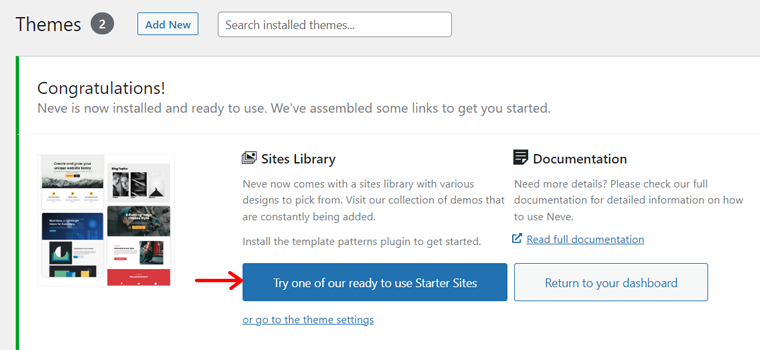
Bu sizi 'Neve > Başlangıç Siteleri' menüsüne yönlendirir. Orada web sitenizin nişini seçin. Buna göre site tasarımı için seçeneklerin bir listesini alacaksınız.
Buraya 'üyelik' anahtar kelimesini veya web sitenize en yakın herhangi bir kelimeyi yazın. Mesela haber üyelik sitesi oluşturuyoruz o halde 'Haberler' yazalım. Verilen şablonlar arasından beğendiğinizin üzerine gelin. Ve sonra 'Seç' seçeneğine basın.
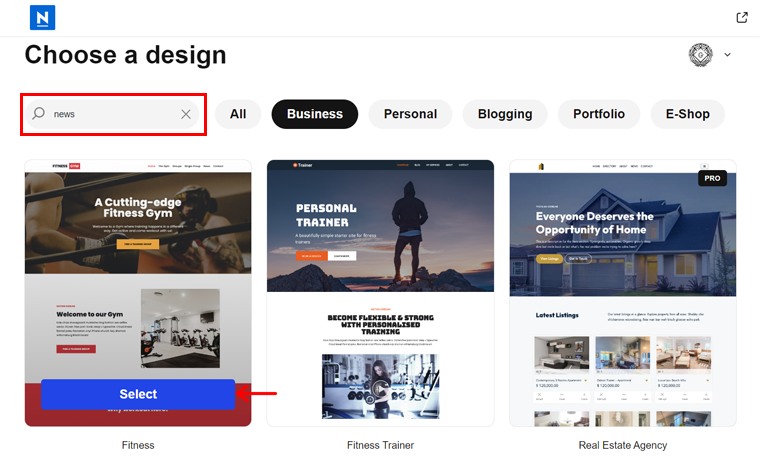
Bunu takiben web sitesi için tasarım seçeneklerine erişebileceksiniz. Bu yüzden renk paletini ve tipografiyi seçin. Daha sonra ' Devam Et ' butonuna basın.
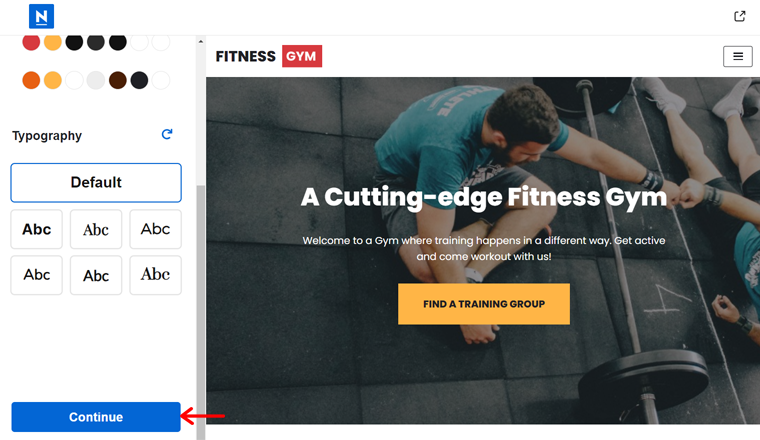
Benzer şekilde işletme adınızı girebilir ve logoyu yükleyebilirsiniz. Daha sonra ' Web Sitesini İçe Aktar ' düğmesine basın.

Son olarak kendiniz ve web siteniz hakkında bazı bilgiler gönderin ve kontrol paneline geri dönün.
Bir süre sonra şablon kurulumu tamamlanıyor. Tebrikler!
Adım 5: Üyelik Web Sitesi Özelliklerini Ayarlama
Artık üyelik eklentisini ekleyebilir ve web sitenizde kullanabilirsiniz. Bunun için dikkatlice izlemeniz gereken bir dizi adım var. Onların üzerinden geçin!
Adım i: Bir Üye Basın Planı satın alın
MemberPress premium bir eklentidir, bu yüzden önce onu satın almalısınız. Ücretsiz bir eklenti kullanıyorsanız WordPress eklentisinin nasıl kurulacağı ve buna göre nasıl çalışılacağı ile ilgili bu kılavuzu okuyabilirsiniz.
MemberPress planı satın almak için sitedeki Fiyatlandırma sayfasını açın. Burada 3 farklı fiyatlandırma şemasını görebilirsiniz. Bunların arasından bir plan seçin ve ' Başlayın ' düğmesine tıklayın.
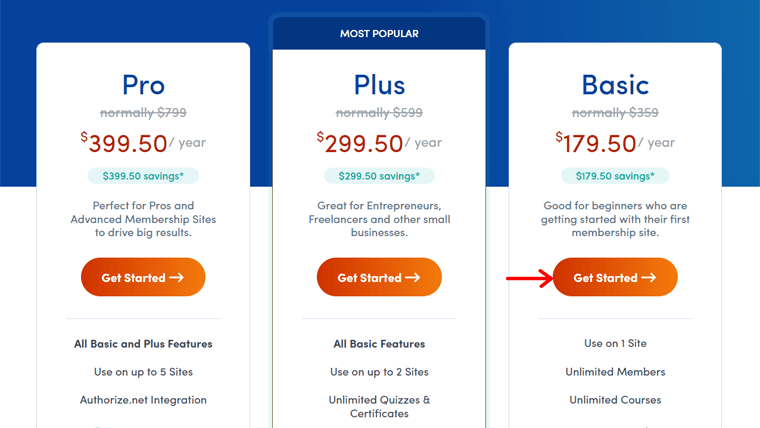
Şimdi hesap bilgilerinizi eklemeniz gereken ödeme sayfasına yönlendirileceksiniz. Ardından, kredi kartı seçenekleri veya PayPal arasından bir ödeme yöntemi seçin. Buna göre ödeme bilgilerini doldurun ve ' MemberPress'e Başlayın ' butonuna tıklayın.
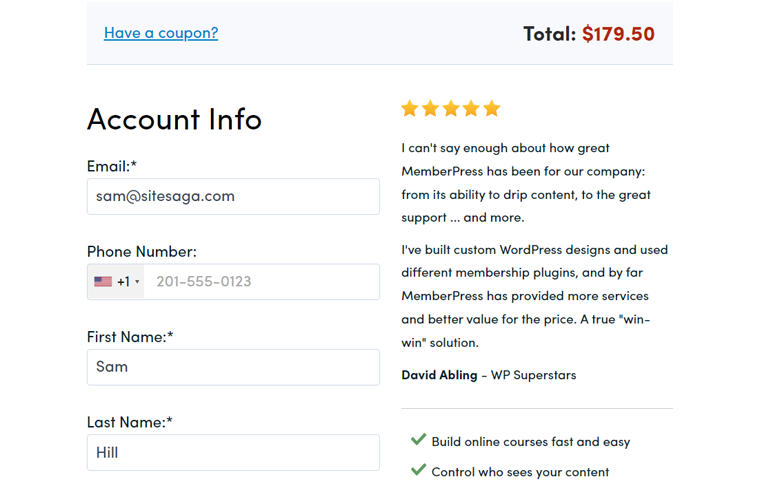
Satın alma işlemi tamamlandıktan sonra indirme bağlantısını ve lisans anahtarını içeren bir e-posta alacaksınız. Bu nedenle eklentinin ZIP dosyasını indirin ve lisans anahtarınızı güvenli bir yerde saklayın.
Adım ii: MemberPress'i Yükleyin, Kurun ve Etkinleştirin
Bunu takiben, WordPress yönetici kontrol panelinize giriş yapın ve ' Eklentiler > Yeni Ekle ' menüsünü açın. Bu sayfada, üstteki ' Eklentiyi Yükle ' düğmesine basın.
Orada ' Dosya Seç ' düğmesini tıklayın ve MemberPress'in ZIP dosyasını yükleyin. Daha sonra kurulum işlemini başlatmak için ' Şimdi Kur ' butonuna tıklayın.
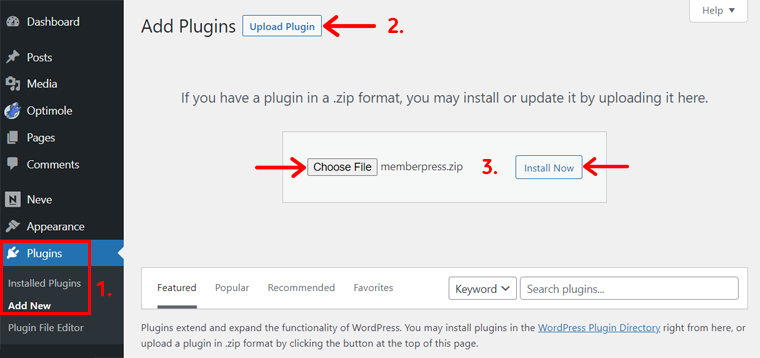
Daha sonra kurulu eklentiyi aktif hale getirmek için 'Eklentiyi Etkinleştir ' butonuna tıklamalısınız.
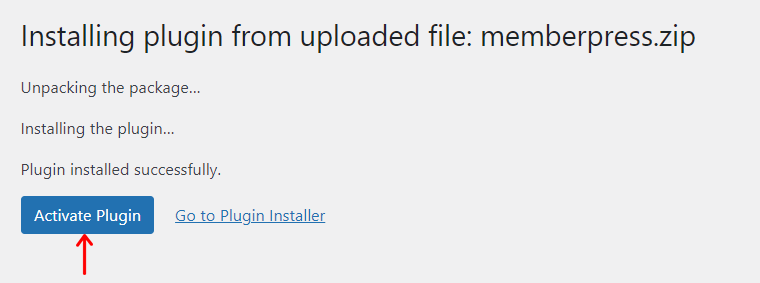
Bu süreci sonlandırmaz! Eklentiyi lisans anahtarınızla da etkinleştirmelisiniz. Bunu yaparak eklentilere erişebilecek ve gelecekteki güncellemeleri alacaksınız.
Bu nedenle ' MemberPress > Etkinleştir ' menüsünü açın. Daha sonra lisans anahtarını ekleyin ve aşağıda gösterildiği gibi ' Lisans Anahtarını Etkinleştir ' butonuna tıklayın.
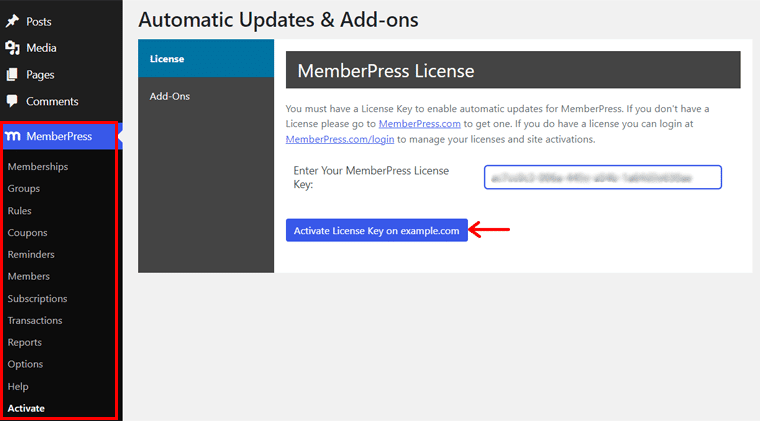
Tebrikler! Artık MemberPress web sitenize başarıyla yüklendi ve etkinleştirildi.
Adım iii: MemberPress'i yapılandırın
Kurulumdan sonra eklenti ayarlarını ihtiyaçlarınıza göre yapılandırmalısınız. Bunun için ' MemberPress > Seçenekler ' menüsüne gidin.
Burada, yapılandırmanız gereken aşağıdaki gibi birden fazla sekme bulacaksınız:
- Sayfalar: Üyelik için varsayılan sayfaları/bilgileri veya özel sayfaları/bilgileri kullanmaya karar verin.
- Hesap: Kurulum izinleri, kayıt, oturum açma, oturum kapatma ve hoş geldiniz sayfası mesajı.
- Alanlar: Varsayılan kullanıcı alanlarını yapılandırın veya özel kullanıcı bilgileri alanları ekleyin.
- E-postalar: Bildirimler için gönderenin e-postasını ve adını düzenleyin. Ayrıca farklı üye ve yönetici e-posta bildirimlerini yapılandırın.
- Bilgi: Ad, adres, şehir, ülke ve daha fazlası gibi işletme bilgilerinizi ekleyin.
- Genel: Tema uyumluluğu, SEO, dil, para birimi vb. ile ilgili ayarları içerir.
- Vergiler: Vergi hesaplamalarını etkinleştirmenizi ve vergi oranlarını ayarlamanızı sağlar.
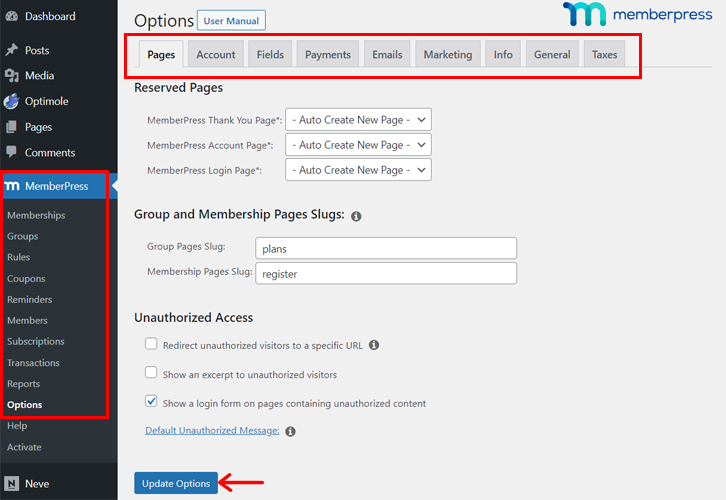
Tüm bu ayarları yaptıktan sonra ' Güncelleme Seçenekleri ' butonuna tıklayın.
Adım iv: Ödeme Ayarlarını Yapın
MemberPress Seçenekleri arasında atladığımızlardan biri 'Ödemeler' sekmesiydi. Burada üyelik için ödeme yöntemini yapılandırabilirsiniz.
Şu anda bu eklenti 5 ödeme yöntemini desteklemektedir. Bunlar:
- Şerit
- Authorize.net
- PayPal Standardı
- PayPal Ekspres Ödeme
- Çevrimdışı Ödeme
Şimdi ödeme yöntemini nasıl ayarlayacağınızı öğrenin! Üyeyi açın > Seçenekler > Ödemeler'e basın. Orada ' + ' seçeneğine tıklayın.
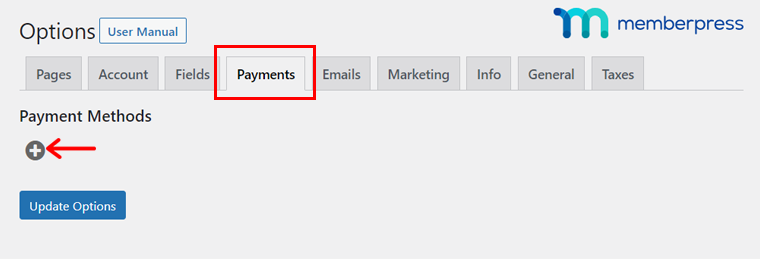
Kurulum kutusunda ödeme yöntemini adlandırın, açıklayın ve ağ geçidini seçin. Ayrıca ödeme bilgilerini gösterme seçeneklerini etkinleştirin veya devre dışı bırakın.
Seçtiğiniz yönteme bağlı olarak daha fazla yapılandırma ayarına sahip olacaksınız. Örneğin sitenizi o ağ geçidine bağlamanız gerekiyor. Tamamladıktan sonra ' Güncelleme Seçenekleri'ne basın.
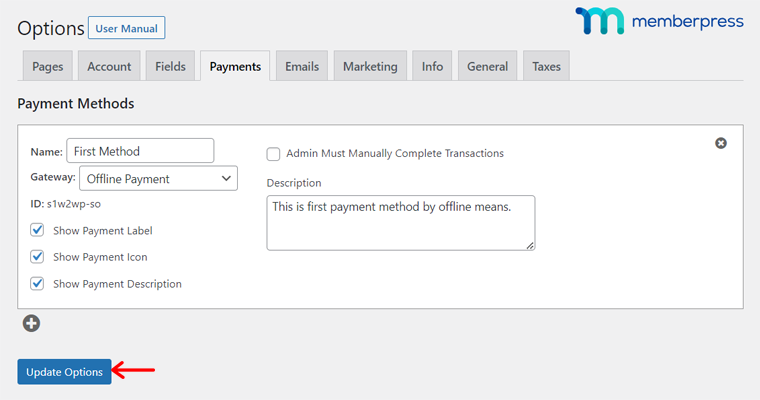
Bu kadar!
Adım v: Üyelik Düzeylerini Ekleyin
Üyelik modelinize göre artık web sitenize farklı üyelik seviyeleri eklemeye başlayabilirsiniz. Bunu yapmak için ' MemberPress > Üyelikler ' menüsüne gidin. Daha sonra ' Yeni Ekle ' butonuna tıklayın.
Orada aşağıdaki adımları izleyin:
- Üyelik düzeyinin başlığını ve açıklamasını ekleyin.
- Düğme, teşekkür mesajı vb. dahil olmak üzere kayıt sayfanızı yapılandırın.
- Bu üyelik düzeyindeki içeriği kimlerin satın alabileceğini seçin ve izin yok mesajını düzenleyin.
- Fiyat kutunuzun nasıl görüneceğini ve içereceğini ayarlayın.
- Üyelik erişim URL'si, fiyatlandırma koşulları vb. gibi gelişmiş ayarları yapın.
- Yorumları , geri izlemeleri ve geri pingleri etkinleştirin veya devre dışı bırakın.
- İsterseniz öne çıkan bir görsel ekleyin.
- Fiyat, faturalandırma türü ve erişim süresi dahil olmak üzere üyelik koşullarınızı düzeltin.
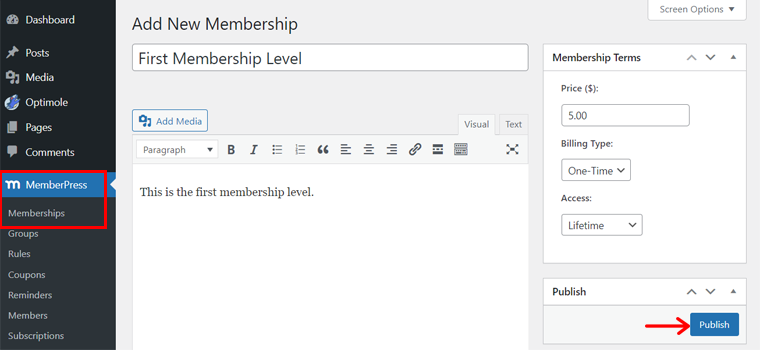
Bunları yapılandırdıktan sonra üyelik düzeyini etkinleştirmek için 'Yayınla' düğmesini tıklayın. Daha sonra diğer üyelik seviyelerini ekleyin. Faturalandırma türü ise tek seferlik, yinelenen vb. olabilir.
Adım vi: Gruplar Oluşturun
Benzer şekilde Gruplar gibi benzersiz MemberPress özelliklerini kullanabilirsiniz.
Gruplar, kullanıcılar için sunduğunuz çeşitli üyelikleri gösteren bir özellik karşılaştırma sayfasını hızlı bir şekilde oluşturmanıza olanak tanır. Grup oluşturmak için ' MemberPress > Gruplar > Yeni Ekle ' seçeneğini açın.
Buraya, üyelik düzeylerine benzer şekilde grup başlığını, açıklamasını ve öne çıkan görselini ekleyin. Bunu takiben şunları yapabilirsiniz:
- Gruba erişim sağlayan üyelik düzeylerini yapılandırın.
- Grubu görebilen üyeleri seçin.
- Bu gruba ait erişim kurallarını seçin.
- Tema tasarımını seçme, özel CSS ekleme vb. gibi fiyatlandırma sayfasını ayarlayın.
- Hangi giriş formunun , yetkisiz mesajın ve alıntının gösterileceğini seçin.
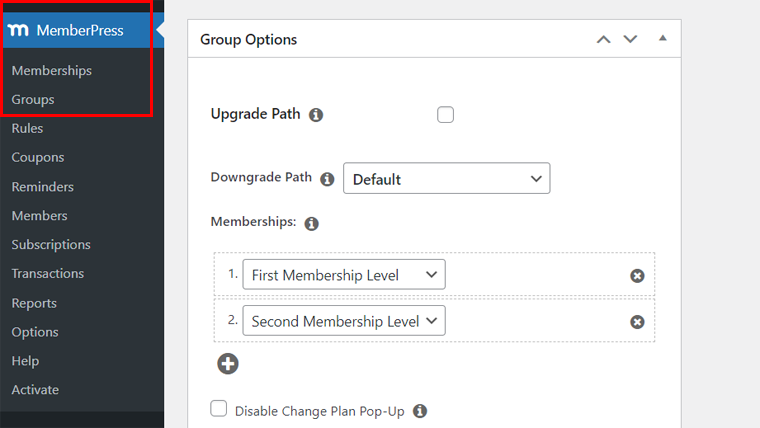
Son olarak grubu canlı hale getirmek için 'Yayınla' düğmesine tıklayın.
Adım vii: Üyelere Kupon Sunun
Ayrıca üyelik planlarınızda özel indirimler sunmak için kupon kodları oluşturabilirsiniz. Artık kullanıcılar sitenize kaydolurken kayıt sayfasındaki kodu kullanabilirler. Sonuçta bu, yeni kullanıcıların ilgisini çeker ve gelirinizi artırır.
Bunu yapmak için ' MemberPress > Kuponlar > Yeni Ekle ' menüsüne gidin. Yeni sayfada o kupon için otomatik olarak oluşturulan kodu zaten göreceksiniz.
Şimdi indirim yüzdesini veya USD tutarını belirtin. Ayrıca kullanıcıların kodu kaç kez uygulayabileceğini ve koda erişim sağlayan üyelik düzeylerini de belirtin.
Ayrıca kupon kodunu kullananlar için deneme süresini geçersiz kılabilirsiniz. Bunun için farklı bir deneme süresi ve deneme maliyeti girmeniz gerekir.
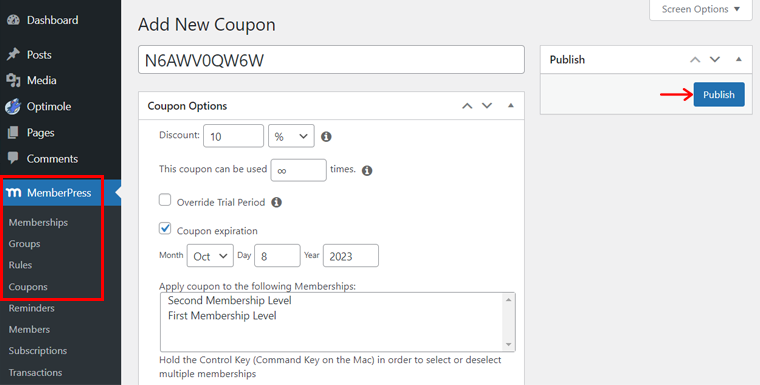
Ayrıca kuponun son kullanma tarihini ayarlamak da mümkündür. Bitirdiğinizde indirim kodunun çalışması için 'Yayınla' düğmesini tıklayın.
Adım viii: Hatırlatıcıları Ayarlayın ve Gönderin
MemberPress'in dikkat çeken bir diğer özelliği ise Hatırlatıcılar. Bu, bir etkinliğin gerçekleşmesi veya gerçekleşmesi durumunda üyelere veya yöneticiye otomatik e-postalar göndermenize olanak tanır.
Yani, ' MemberPress > Hatırlatıcılar > Yeni Ekle'yi açın. Burada tetikleyici faktörü belirtin. Bu, 'Abonelik Sona Ermeden Önce', 'Üyeler Kaydolduktan Sonra' gibi verilen seçeneklerden biri olabilir. Ayrıca, tetikleyiciden önce veya sonra bildirimde bulunulacak gün sayısını da belirtin.
Bunu takiben üyeler, yönetici veya belirli üyelik düzeyleri için bu hatırlatıcıyı etkinleştirin. Ayrıca bu ayarları düzenleyebilir, test edebilir ve sıfırlayabilirsiniz.

Son olarak, hatırlatıcı göndermeye başlamak için 'Yayınla' düğmesine basın.
Adım ix: Diğer Ek Özellikler
MemberPress bu özelliklerin dışında daha birçok seçeneği bünyesinde barındırıyor. Bazı işlevler şunlardır:
- Üyeler: Burada sitenize üye ekleyebilir, mevcut üyeleri yönetebilirsiniz.
- Abonelikler: Sitenizin yinelenen ve yinelenmeyen üyelerini ekleyin ve yönetin.
- İşlemler: Web sitenizde gerçekleşen işlemleri görüntüleyin ve yönetin.
- Raporlar: Belirli bir süre içerisinde üyelik web siteniz hakkında bilgi alın.
İçeriğinizi ekleyip yayınladıktan sonra bazı özelliklerin faydalı olabileceğini unutmayın. Bu nedenle, önemli değişiklikler yapmak için bunları tekrar ziyaret ettiğinizden emin olun.
Adım 6: Üyelik Sitesi İçeriğinizi Yayınlayın
Tüm süreci tamamladıktan sonra içeriğinizi yazmaya ve yayınlamaya başlayabilirsiniz. Daha sonra üyelik seviyenize veya üyelerinize göre içerik için kurallar belirleyin.
Genel olarak, varsayılan sayfaları MemberPress'e göre özelleştirebilir ve gerektiğinde yenilerini ekleyebilirsiniz. Şimdilik ' Sayfalar > Tüm Sayfalar'ı açıp web sitenizin mevcut sayfalarını bulabilirsiniz.
Burada içeriği düzenleyin ve isterseniz sayfaların tasarımını özelleştirin. Hepsinden iyisi, temanız şüphesiz bu sayfaları iyi bir şekilde sergileyecektir!
İleriye doğru, üyelik düzeyi için nasıl gönderi ekleyeceğimizi öğrenelim. Yapalım mı?
Ben. İçerik Ekleme ve Yayınlama
Bunu yapmak için ' Gönderiler > Yeni Ekle ' seçeneğine gidin. Orada, yayın içeriğinizi ekleyin ve istediğiniz şekilde özelleştirin. Bir başlık vermeyi unutmayın.
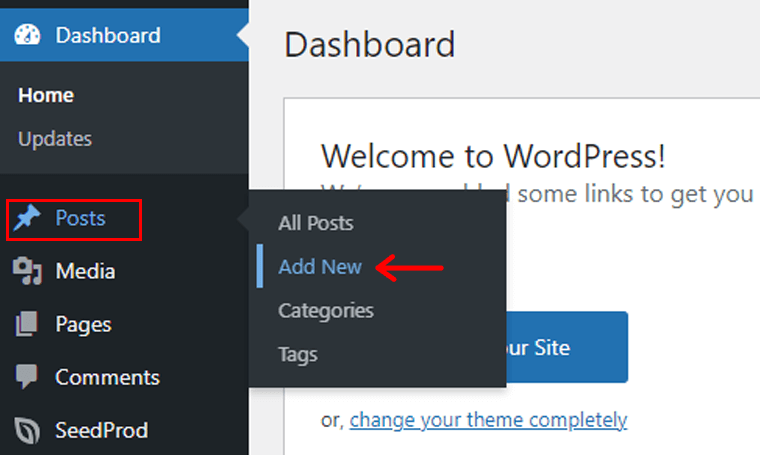
En önemlisi alttaki ' MemberPress Yetkisiz Erişim ' bölümünü bulun. Orada, görüntülenecek alıntıyı, giriş formunu ve yetkisiz mesajı seçin.
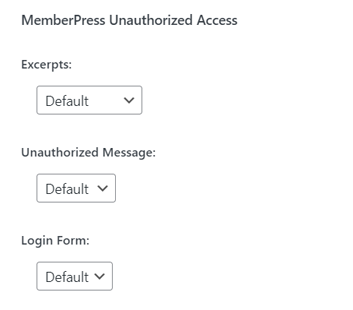
Daha sonra gönderiyi yayınlamak için ' Yayınla ' butonuna tıklayın.
Ancak bu yazının herkesin erişimine açık olduğunu görebilirsiniz. Belirli üyelerin veya üyelik seviyelerinin erişebilmesini sağlamak için MemberPress Kuralları özelliğini kullanmalısınız. Bu sayede içeriğinizi yetkisiz kişilerden koruyabilirsiniz.
ii. Erişim Kurallarını Yapılandırma
Bunu yapmak için ' MemberPress > Kurallar > Yeni Ekle'yi açın. Orada korunacak içeriği seçin. Bizim durumumuzda ' Tek Bir Gönderi'yi seçip, gönderiyi yazdığınız başlık olacak şekilde belirtelim.
Ardından, üyelik düzeyleri veya erişim kazanacak üyeler için kural türünü seçin. Daha fazla kural eklemek için ' + ' seçeneğini tıklayın.
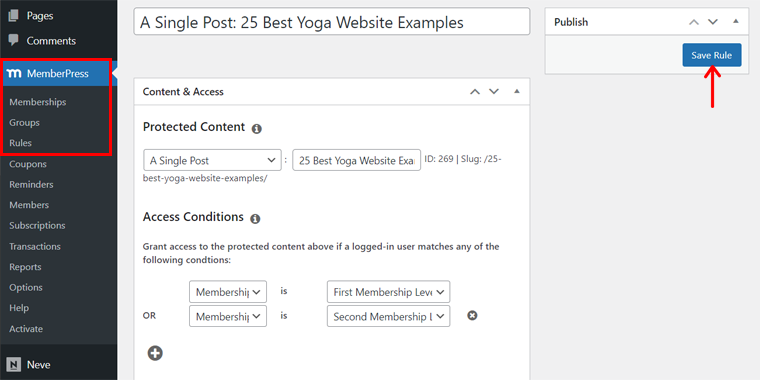
İşiniz bittiğinde ' Kuralı Kaydet ' düğmesini tıklayın. Bu kadar!
Bunu referans alarak artık üyelik web siteniz için içerik yayınlayabilirsiniz. Ancak bu süreci sonlandırmıyor. Okumaya devam et!
Adım 7: Üyelik Web Sitenizi Önizleyin
Burada üyelik web sitemizin ön uçta nasıl çalıştığını görelim!
Web sitesini ziyaret edin ve premium bölüme, yani navigasyondaki 'Haberler'e gidin. Burada gönderilerinizi bulacaksınız, bu nedenle yapılandırdığınız herkesi açın.
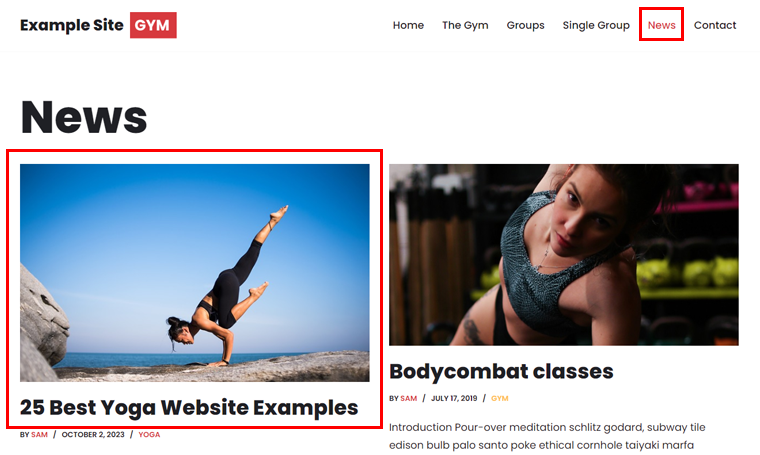
Artık belirtilen üyelik seviyesine sahip olmayan kullanıcılar bu gönderiye erişmeye çalıştıklarında hesabınızda oturum açmaları gerekiyor. Tıpkı aşağıdaki ekran görüntüsündeki gibi:
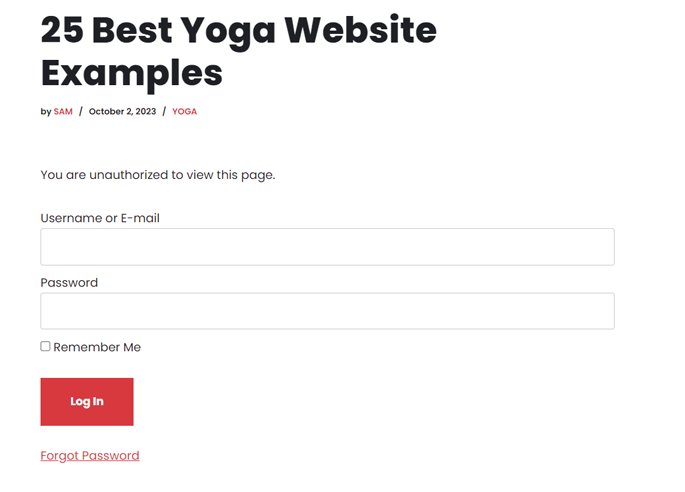
Üye, üyelik seviyesine kaydolduktan sonra içeriğe erişebilir.
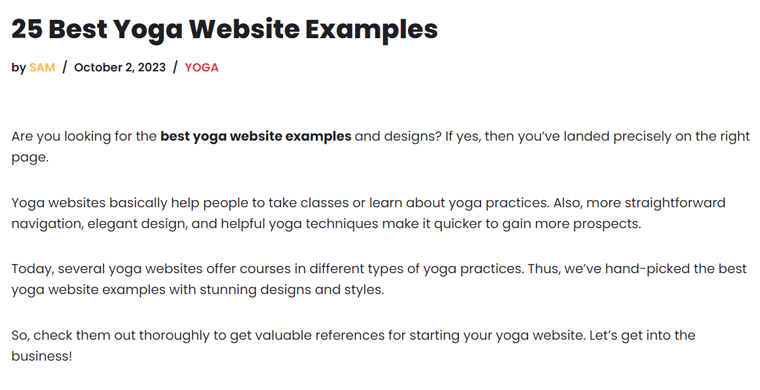
Adım 8: Üyelik Sitenizi Tanıtın ve İzleyin
Üyelik web siteniz sürekli tanıtım ve takip gerektirir. Bu, sırasıyla yeni ziyaretçiler almasını veya üyelerin ilgisini çekmesini ve mükemmel şekilde çalışmasını sağlamak içindir.
Bu nedenle üyelik sitenizi tanıtmak için etkili bir dijital pazarlama stratejisi geliştirmelisiniz. Bu nedenle, şu stratejileri uygulamayı düşünün:
- Hedef kitlenizin ihtiyaçlarını ve ilgi alanlarını karşılayan değerli içerikler sağlayın. Bu nedenle içeriğinizin doğru bilgileri kullandığından emin olun.
- İçeriğe alakalı anahtar kelimeler, meta açıklamalar ve alt etiketler ekleyin. Sonuçta bu, sitenizin SEO'sunu ve sıralamasını iyileştirir.
- Kullanıcıların web sitenizde sonraki adımları gerçekleştirmesine yardımcı olacak harekete geçirici mesajlar ekleyin.
- Sitenizi yeni kullanıcılara tanıtmak ve mevcut kullanıcılarla etkileşim kurmak için sosyal medya platformlarını kullanın. Ayrıca, bilgi paylaşan bir topluluk oluşturun.
- Bir e-posta listesi oluşturun ve değerli üyelerinize düzenli e-postalar gönderin. Güncellemeler, promosyonlar ve özel içerikle ilgili olabilir.
- Ekstra kazanmak için Google AdWords veya Facebook Reklamları gibi ücretli reklam araçlarını kullanın.
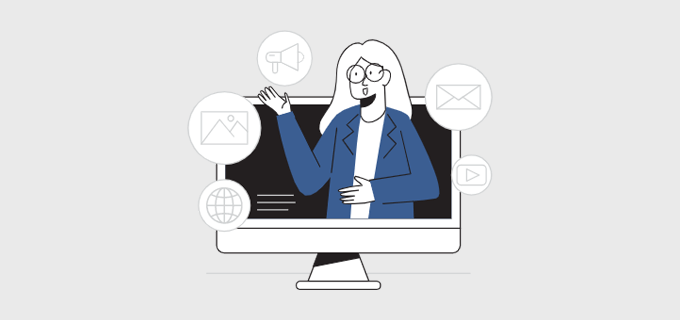
Son olarak, daha iyiye doğru optimize etmek için web sitenizi her zaman izlemelisiniz. MemberPress, sitedeki işlemlere ilişkin öngörüleri gösteren Raporlar özelliğini içerir.
Bunun da ötesinde sitenizi WordPress analiz eklentileri veya 3. taraf hizmetleriyle entegre edebilirsiniz. Bunları kullanarak satışlar, gelirler, kayıtlar vb. gibi önemli ölçümlere erişebileceksiniz.
Daha ayrıntılı bir rehber mi istiyorsunuz? Yeni başlayanlar olarak, burada sıfırdan bir web sitesi yapmayı öğrenin!
Üyelik Web Sitelerinde Sıkça Sorulan Sorular (SSS)
Son olarak, sorularınızı çözmek için bazı SSS'lere göz atın.
Bir üyelik web sitesi, kullanıcılar ilk kez bir hesap kaydettiklerinde çalışır. Daha sonra üyelik düzeylerine göre bir abonelik ödemeleri gerekir. Artık yalnızca üyelere özel alanlarına giriş yapabilirler. Sonuçta üyeler özel içeriğe, hizmetlere veya ürünlere erişim elde eder.
Bir üyelik web sitesi oluşturucusunu seçmeden önce birkaç şeyi göz önünde bulundurmalısınız. Kullanım kolaylığı, tema desteği, ödeme işleme seçenekleri, müşteri desteği vb. içerir.
Bir üyelik web sitesi oluşturmak için çeşitli temalar mevcuttur. Bunlar arasından üyelik eklentinizle uyumlu, duyarlı ve üyelik sitesi için şablonlar içereni seçin. Bunlar sadece birkaç kriter.
Üyelik web siteniz geniş bir içerik yelpazesi sunabilir. Bunlardan bazıları ücretsiz veya premium makaleler, videolar, kurslar, web seminerleri, Soru-Cevap oturumları, tartışma panoları, araçlar vb. içerir.
Üyelik web sitesi yürütmenin bazı önemli zorlukları şunlardır: Öncelikle premium üyelerinize yüksek kaliteli içerik sunmalısınız. Bunu takiben yeni üyeleri çekmek için çeşitli pazarlama kanallarını kullanmalısınız. Ayrıca bunları daha uzun süre tutabilmeniz gerekir.
Çözüm
Ve hepsi bu! Üyelik sitesi nasıl oluşturulur ile ilgili bu yazımızın sonundayız. Umarız üyelik sitenizi başlatmanıza yardımcı olmuşuzdur.
Sonuç olarak, üyelik sitesi oluşturmak birçok faydası olan stratejik bir çabadır. Bu nedenle, üyelik sitenizin başarısına yönelik güçlü bir temel oluşturmak için bu adımları izleyin.
Yukarıda belirtildiği gibi, WordPress'in üyelik siteleri için uygun bir web sitesi oluşturucu olduğuna kesinlikle inanıyoruz. Mevcut yazılımlar arasında MemberPress en çok öne çıkıyor.
Doğru yaklaşımla üyelik web siteniz gelişebilir ve değerli bir varlık haline gelebilir. Dolayısıyla herhangi bir yerde takılıp kalırsanız sorularınızı aşağıda paylaşmayı unutmayın.
Ayrıca, Elementor için en iyi üyelik eklentileri ve en iyi WordPress rezervasyon eklentileri hakkındaki yararlı makalelerimizden bazılarını okuyun.
Son olarak, bunun gibi daha fazla kılavuz okumak için bizi Facebook ve Twitter'da takip edin.
